ホームページ >ソフトウェアチュートリアル >モバイルアプリ >Appleフォンでスクリーンショットを撮る方法 詳細説明:Appleフォンでスクリーンショットを撮る方法
Appleフォンでスクリーンショットを撮る方法 詳細説明:Appleフォンでスクリーンショットを撮る方法
- PHPz転載
- 2024-02-06 13:30:311067ブラウズ
php editor Xinyi では、Apple 携帯電話でスクリーンショットを撮る方法を詳しく説明します。世界で最も人気のあるスマートフォンの 1 つである Apple のスクリーンショット機能は非常に便利です。スクリーンショットを撮ることは、画面上の重要な情報を記録したり、興味深いコンテンツを他の人と共有したり、重要なファイルを保存したりするのに役立ちます。この記事では、Apple 携帯電話でスクリーンショットを撮るいくつかの方法を詳しく紹介します。これにより、このテクニックをすぐに習得し、携帯電話の使用の利便性が向上します。
Apple 携帯電話でスクリーンショットを撮る方法は非常に柔軟で、一般的に使用されるスクリーンショットの撮り方は 3 つあります。 1 つ目は電源ボタンと音量ボタンを同時に押してスクリーンショットを撮る方法、2 つ目はタッチ アイコンの定義を設定してスクリーンショットを撮る方法、3 つ目はカスタム操作でスクリーンショットを撮る方法です。


#1. 電源ボタンと音量ボタンを同時に押して、スクリーンショットを撮ります。
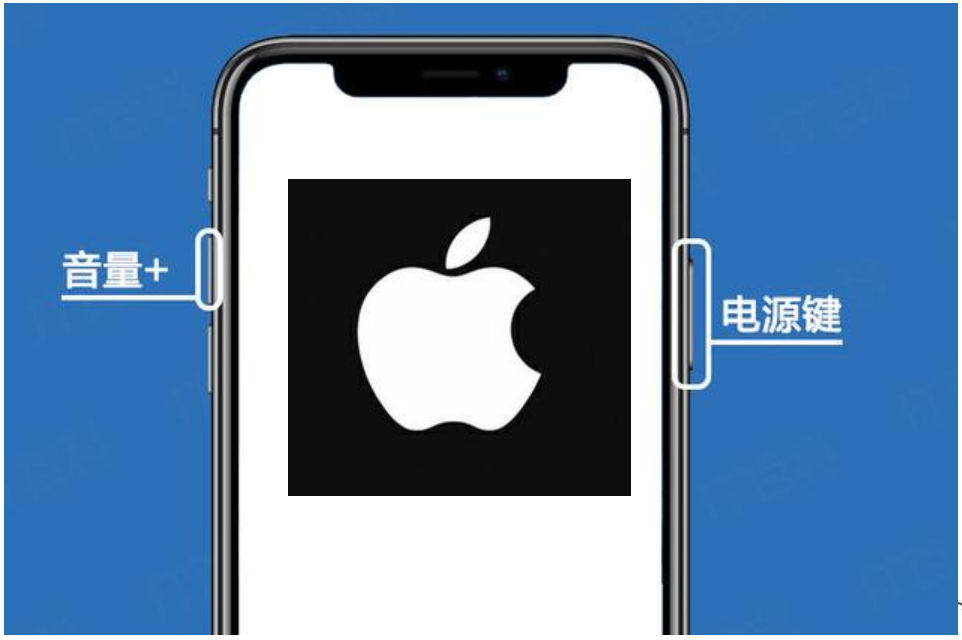
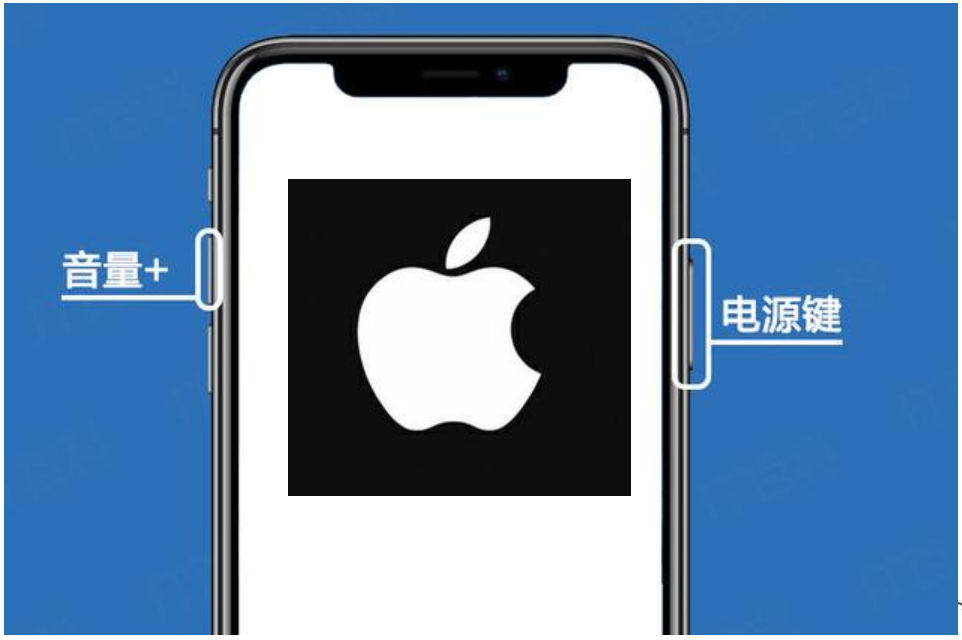
#2. Apple オペレーティング システムの [設定] をクリックし、[設定] で [アクセシビリティ] オプションを選択します。
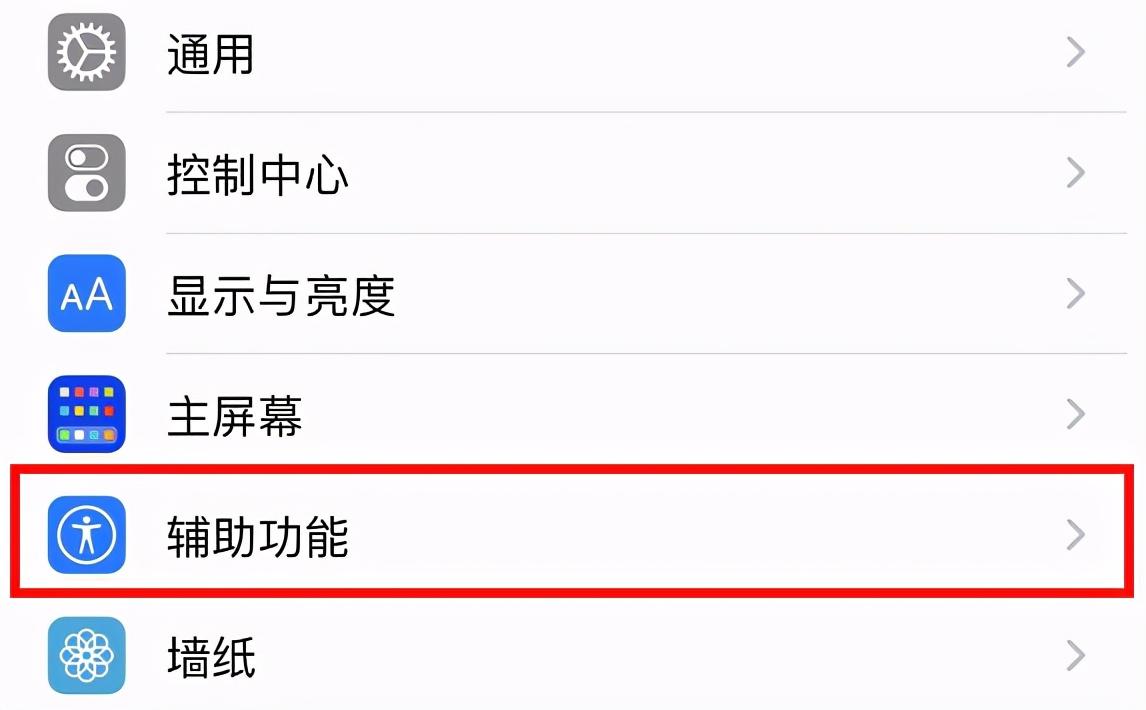
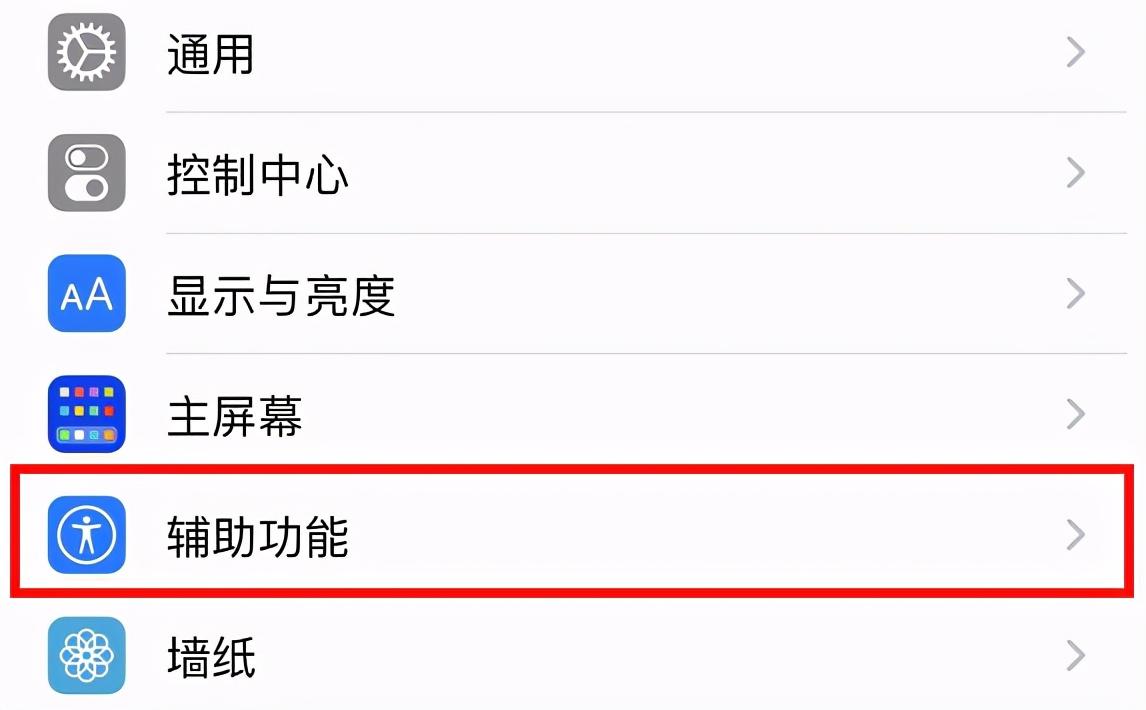
#3. [アクセシビリティ] 設定で、[タッチ] オプションをクリックします。
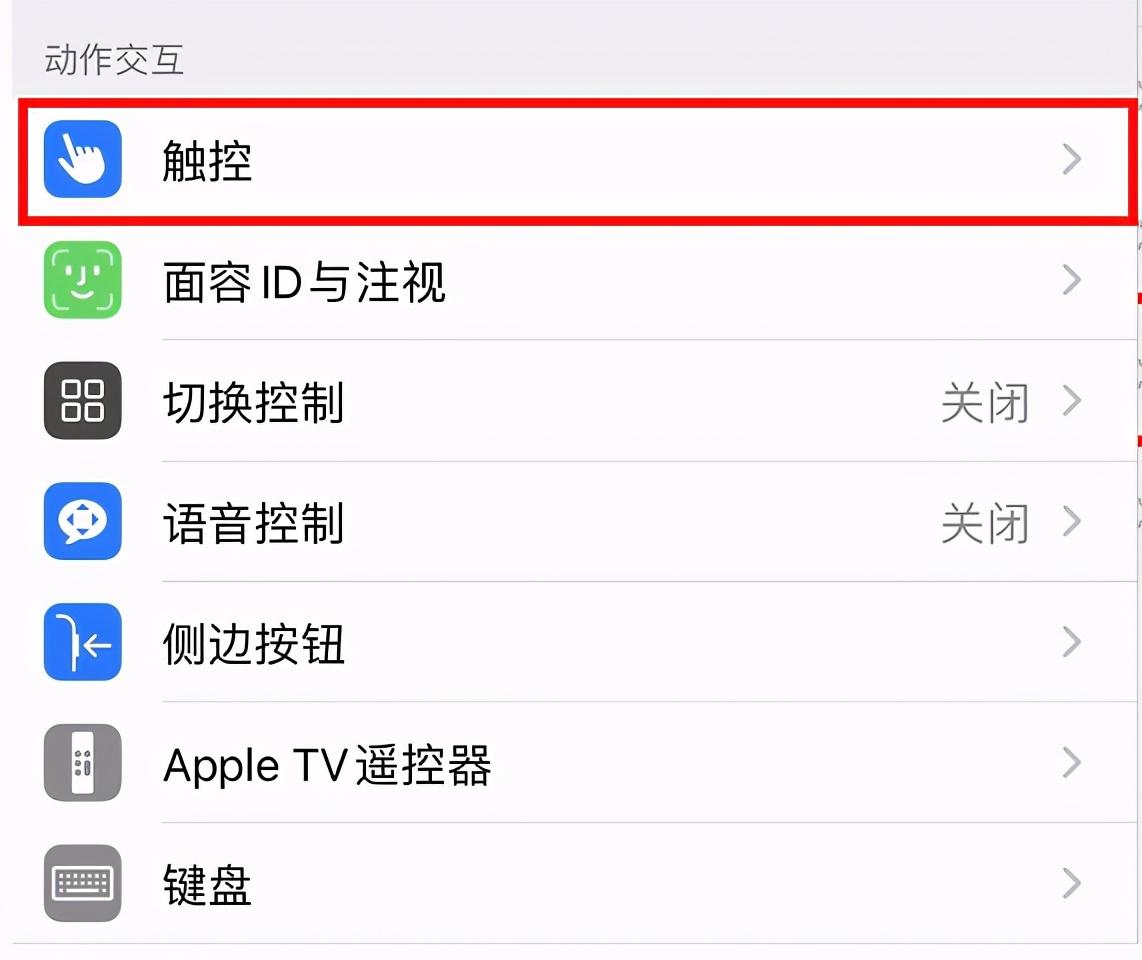
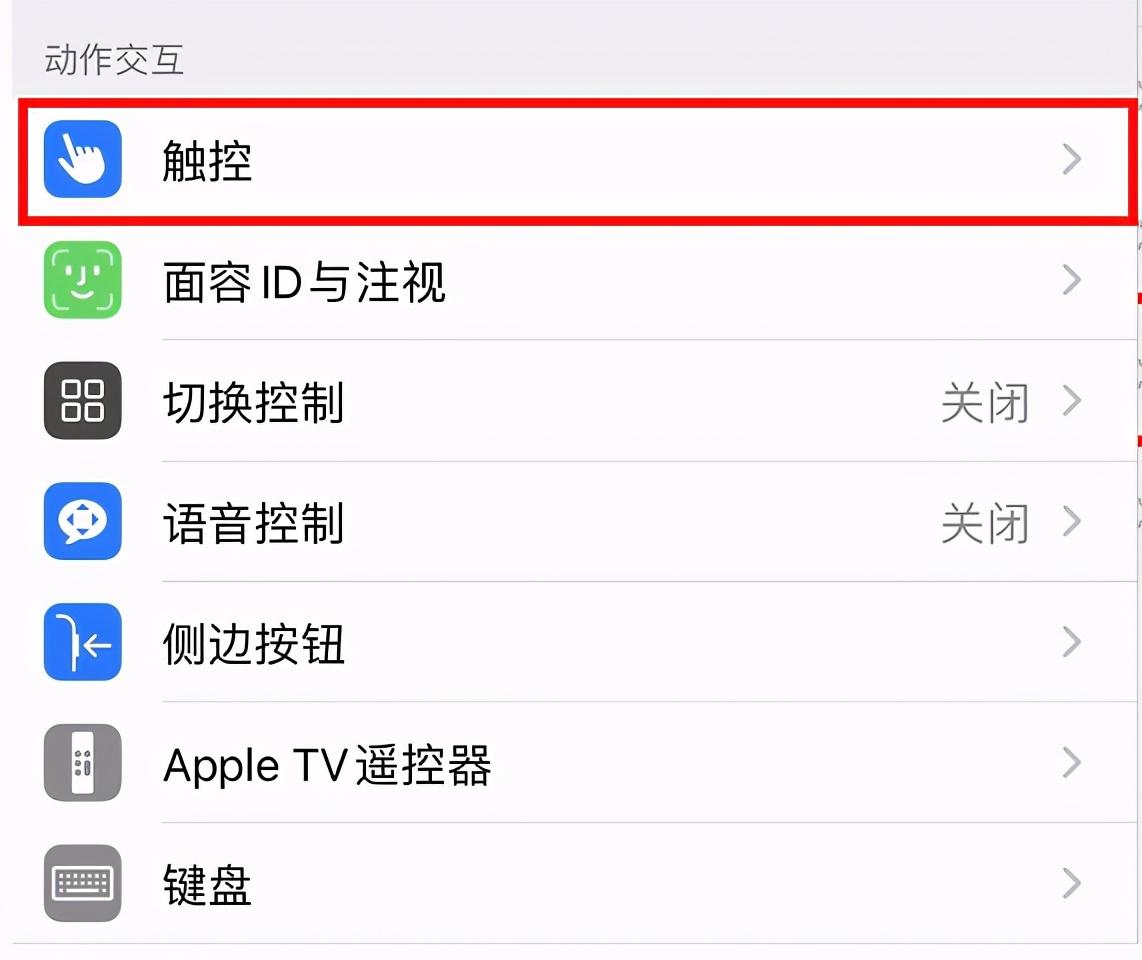
#4.「タッチ」で「Assistive Touch」機能をオンにします。
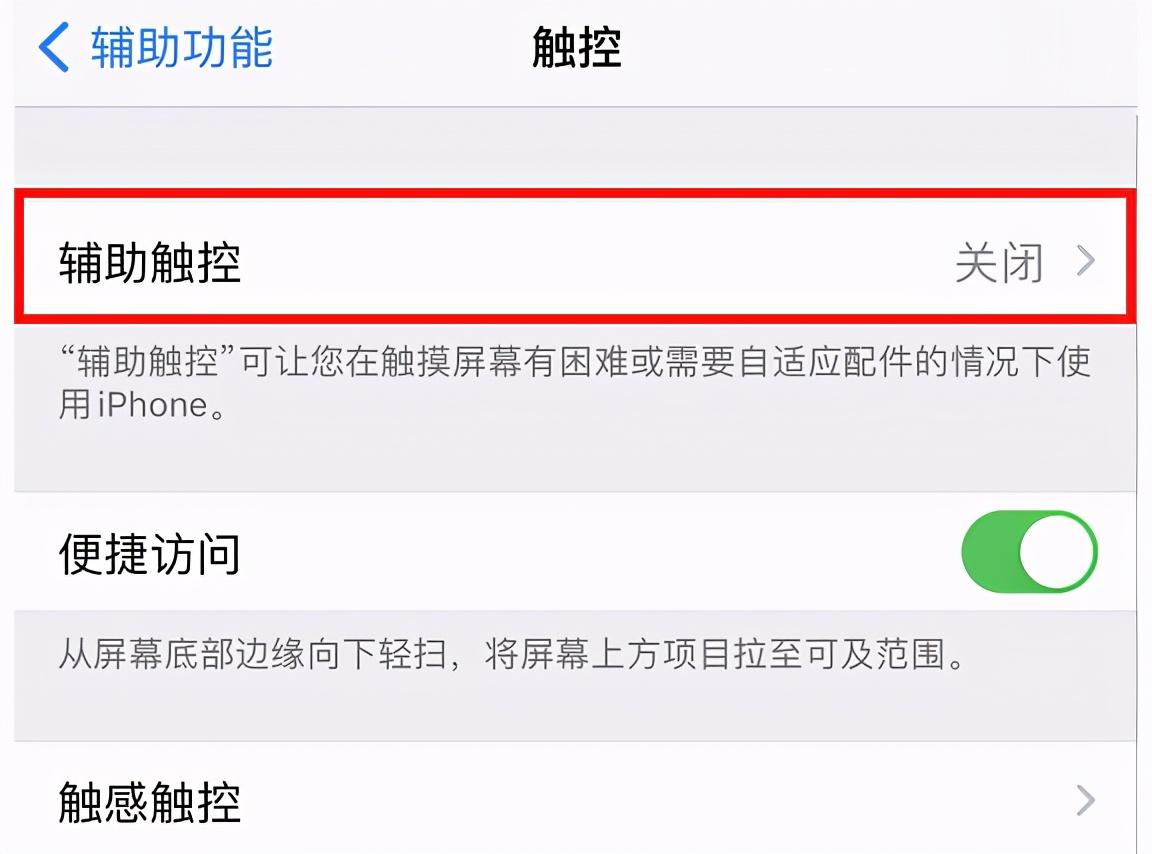
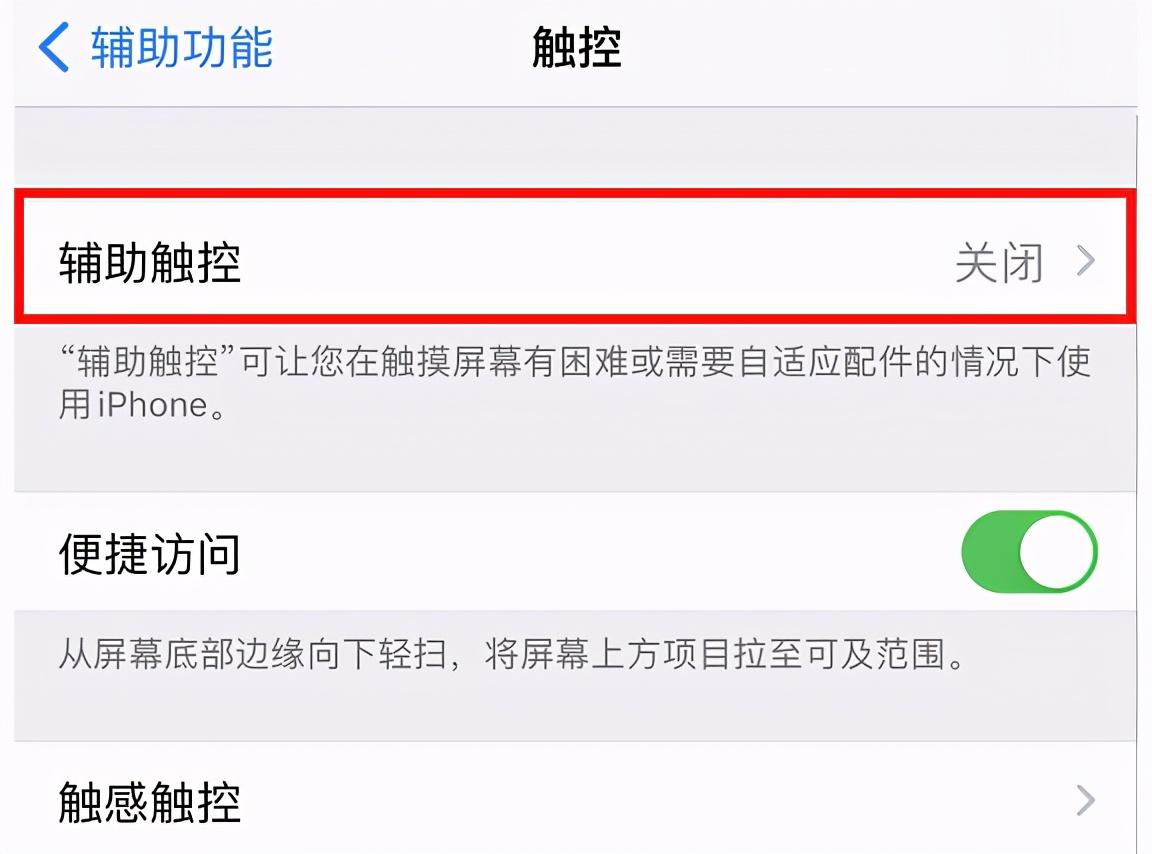
5.「Assistive Touch」機能をオンにした後、「トップメニューのカスタマイズ」オプションをクリックします。


#6. 「カスタマイズされたトップメニュー」の任意のアイコンを選択し、スクリーンショットを撮るように変更して設定を完了します。
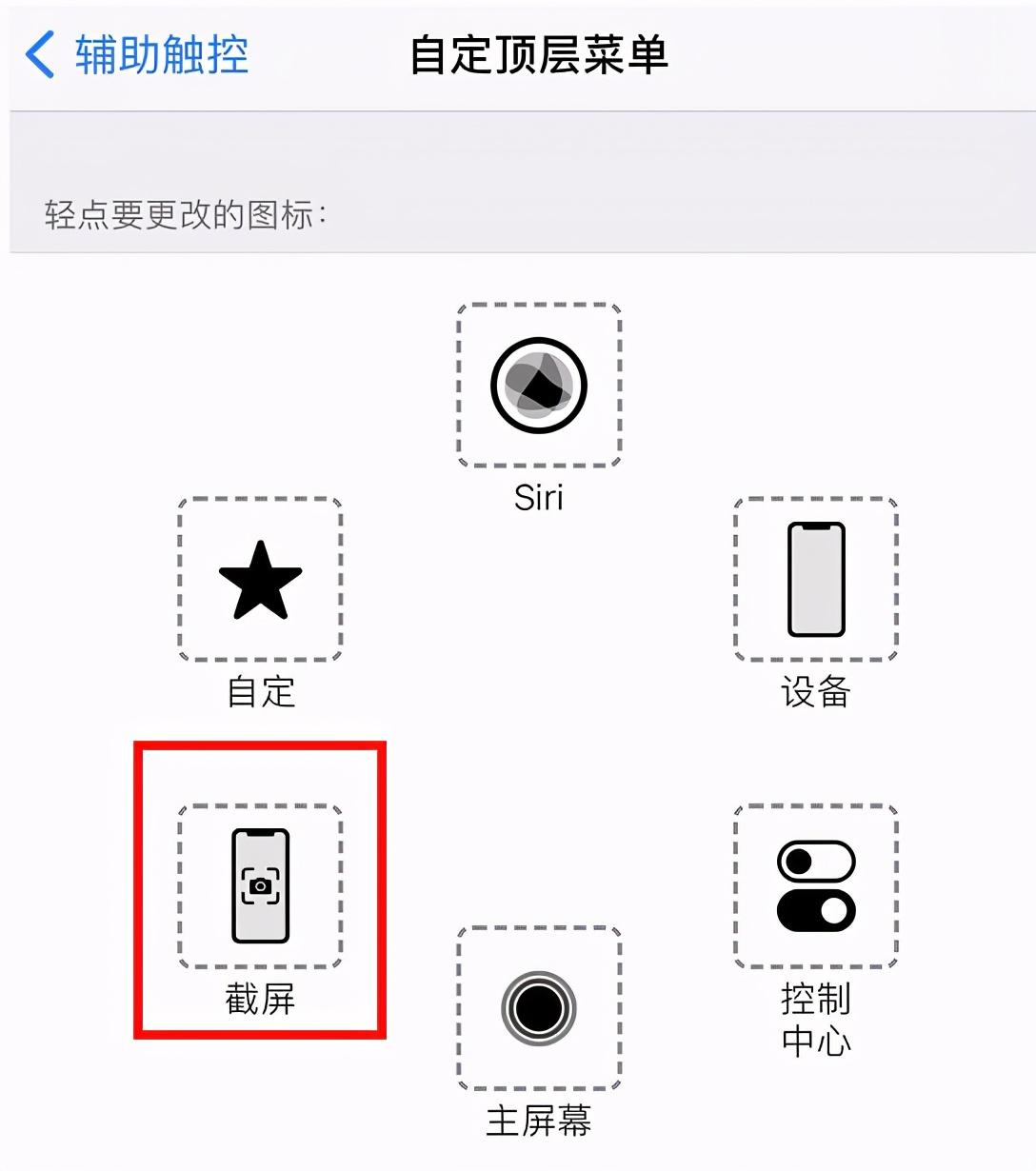
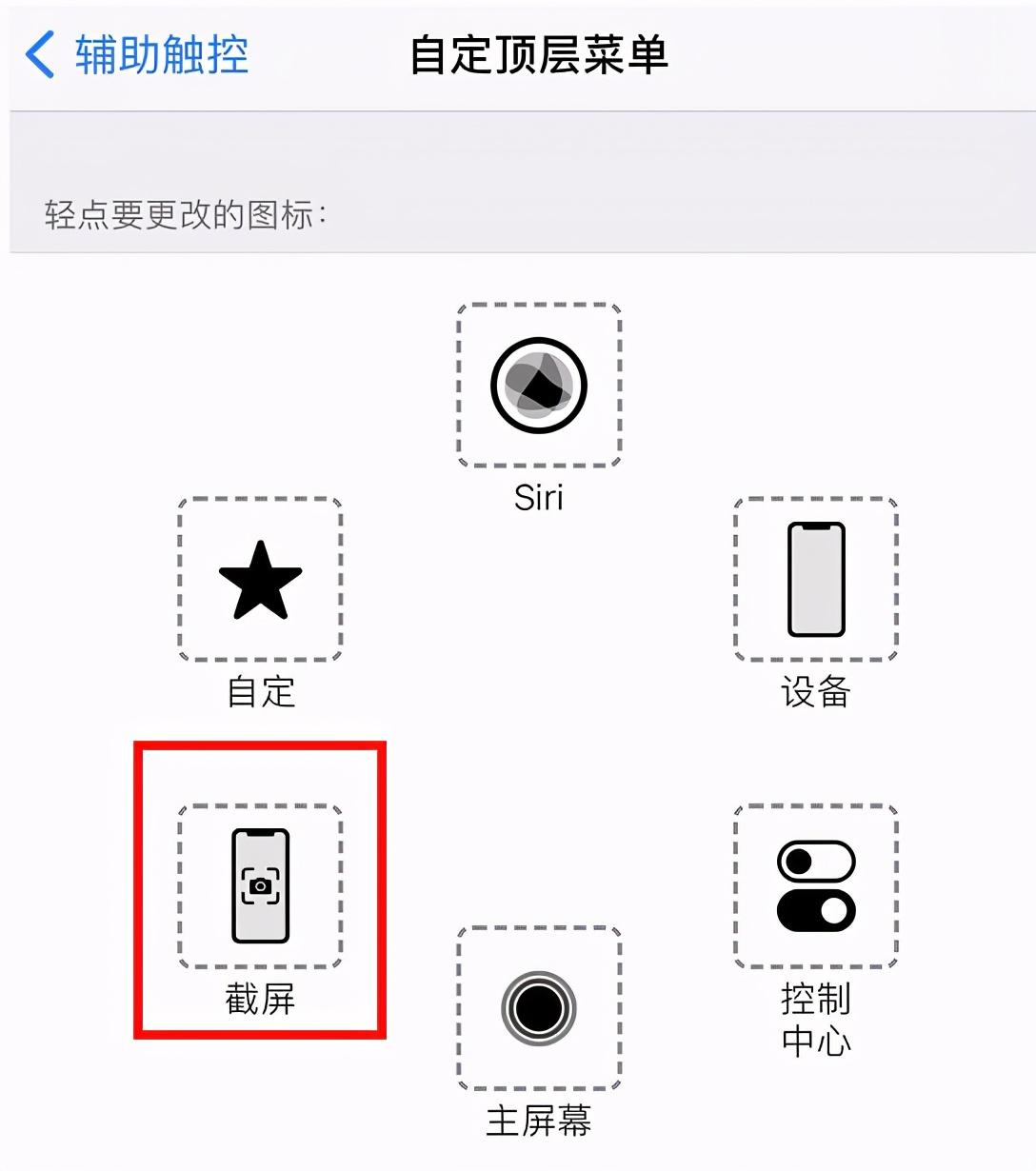
#7. カスタム操作のスクリーンショットを有効にするには、「Assistive Touch」で「ダブルタップ」を選択します。
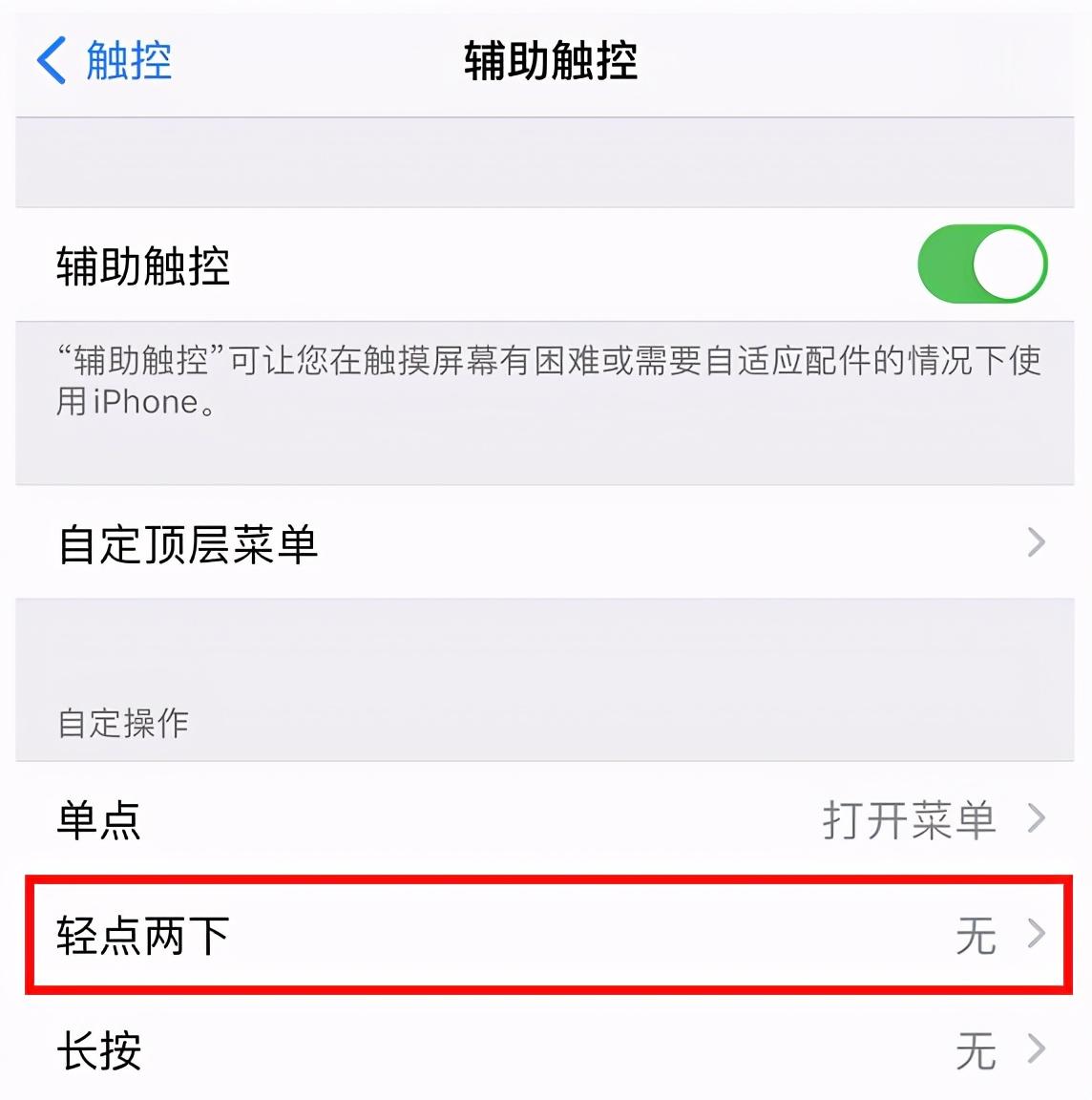
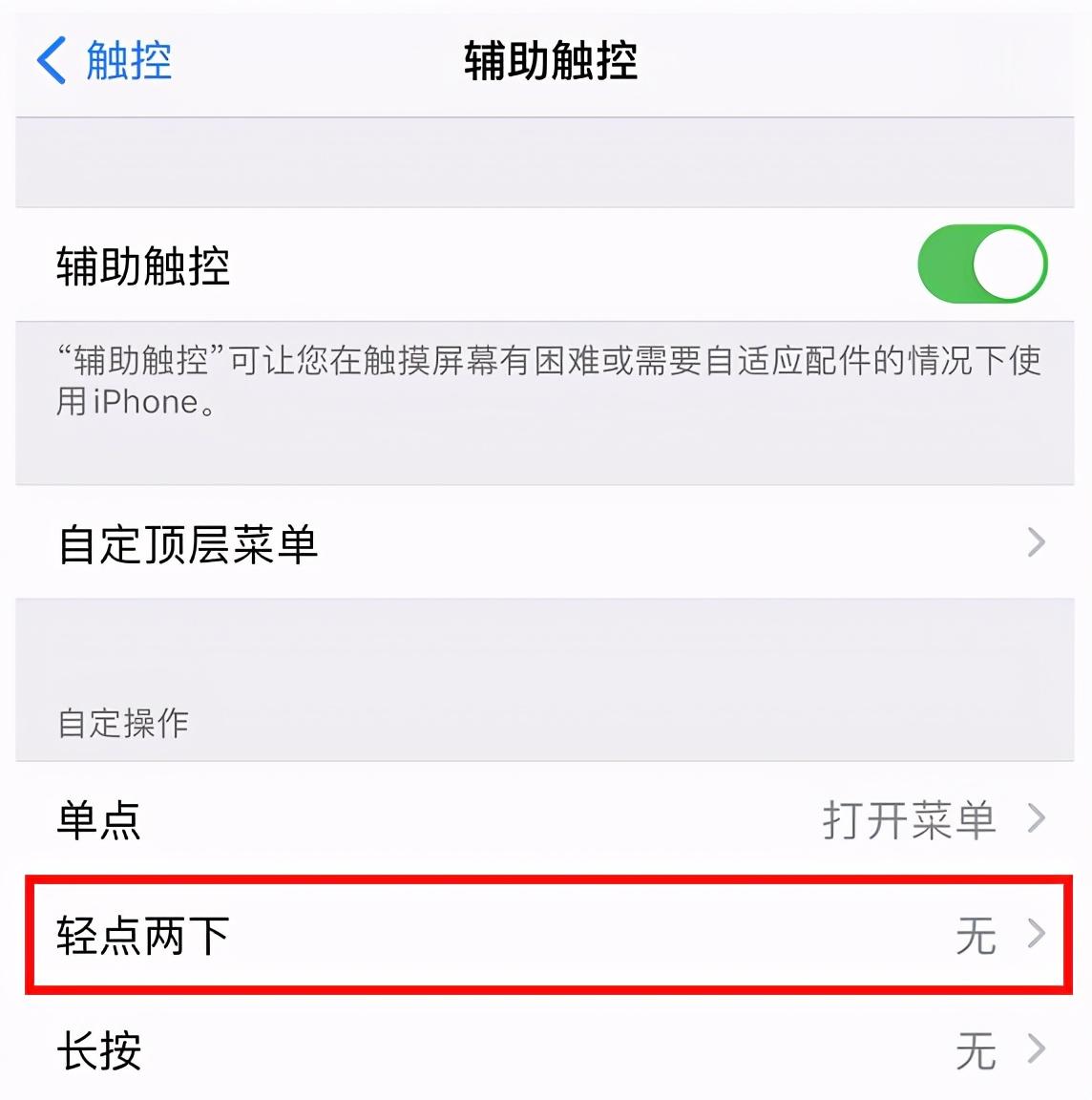
#8. 「ダブルタップ」設定で、スクリーンショットを選択します。
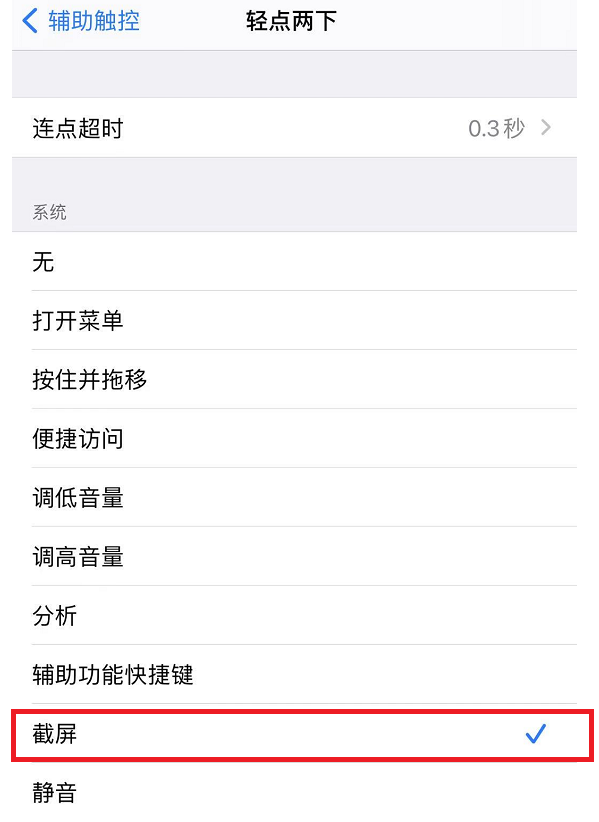
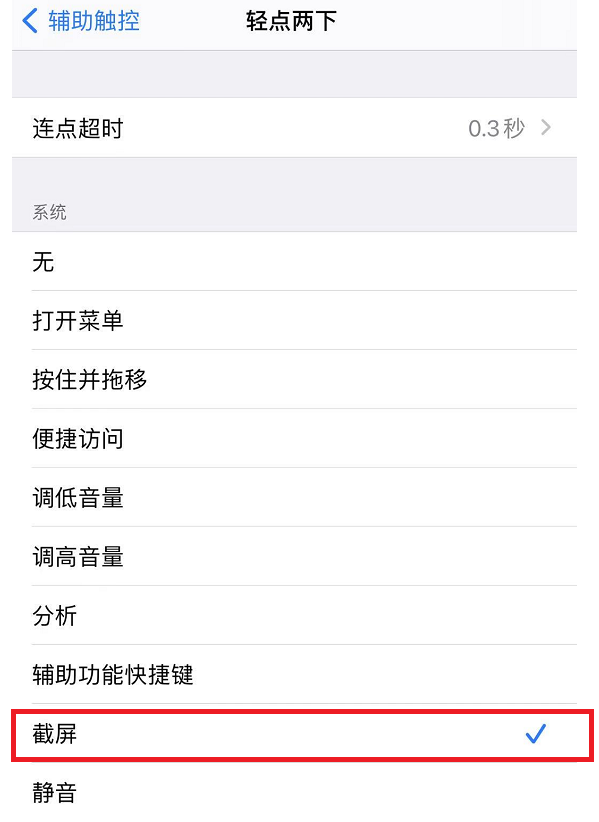
上記の手順で、Apple 携帯電話でスクリーンショットを撮るための 3 つの操作をマスターできます。個人的には、電源ボタンと音量ボタンを使用することを好みます。 -タップしてスクリーンショットを撮ります。
以上が記事の内容です。全体として、この記事があなたのお役に立てれば幸いです。この記事をよく読んでいただければ、「Apple 携帯電話でスクリーンショットを撮る方法」の詳細をご覧いただけます。説明: Apple の携帯電話でスクリーンショットを撮る方法 」の記事、とても得した気分です、ぜひ「いいね」をお願いします。
以上がAppleフォンでスクリーンショットを撮る方法 詳細説明:Appleフォンでスクリーンショットを撮る方法の詳細内容です。詳細については、PHP 中国語 Web サイトの他の関連記事を参照してください。

